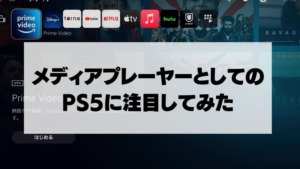Steamのサマーセールが6月24日から始まりましたね。
みなさんは何のソフトを買いましたか?
私はスカイリムとFallout4のバンドルである
「Skyrim Special Edition + Fallout 4 G.O.T.Y.」を購入しました。
SKYRIM SPECIAL EDITION + FALLOUT 4 G.O.T.Y.
通常価格10,180円のところをセールで2,922円。
71%も安くなっています。
実はスカイリムもFallout4もPS4版でプレイ済みです。
なぜ改めてPC版を購入したのかというと、「modが使えるから」。
「色々なサイト見て調べているけど、modの導入って難しそう・・・」
と思っていましたが、初心者の私でも導入できました。
今回は、初心者の筆者がスカイリムでmodを導入するまで「下準備」について、記事にしていこうと思います。
ぜひ最後までご覧ください!
 unidon
unidonここでは私が購入したSE版前提に話をしていきます。
スカイリムmod導入までの下準備
modは導入までの下準備さえできれば、あとは簡単に追加できます。
手順はこちら。
- スカイリムの日本語化
- Nexus modsの登録
- mod管理ツールのダウンロード
- SKSEの導入
- mod翻訳ツールのダウンロード
スカイリムMODの導入はこちらのサイトが参考になりました。
1.スカイリムの日本語化
日本語版のゲームそのままだとmodが使えないようです。
そのため「いったん英語版にしてから日本語化する」という作業が必要になります。
参考リンクを見たほうがわかりやすいですが、一応手順をまとめておきます。
- 日本語版スカイリムをインストール(普通にインストールすれば日本語版になってる)
- 上の参考リンクにある「SkyrimSELocalizer」をダウンロード
- スカイリムの「Data」フォルダから「Patch.bsa」「Voices_ja0.bsa」のファイルを取り出し、2でダウンロードした「SkyrimSELocalizer」のフォルダに移動。
- Steamのスカイリムプロパティから言語を英語にしてダウンロード
- 「SkyrimSELocalizer」のフォルダにある「SkyrimSELocalizer.bat」を起動→ウィンドウが表示され、「完了しました」と出たらなんらかのキーを押して終了
- 「SkyrimSELocalizer」フォルダの「Data」フォルダをスカイリムフォルダの「Data」フォルダに上書き
- (日本語音声にしたい場合)スカイリムフォルダの「Voices_en0.bsa」の名称を「Voice_en0-BackUp.bsa」に変更
- 「SkyrimSELocalizer」フォルダの「Voices_en0.bsa」をスカイリムのDataフォルダに移動



やることがたくさんあるように見えますが、手順通りにやっていれば難しくはありません。
この手順が終わったあとに、いったん動作確認をしておくことを勧めます。
私はmodやら色々入れ終わったあとにゲームを起動したら音声が流れず、もう一度最初からインストールという事態になりました。
おそらくここでファイルの移動がうまくできていなかったのが原因と思われます。
2.Nexus modsの登録
modをダウンロードできるサイトNexus modsに登録しましょう。
右上の「REGISTER」をクリック。


Eメールを入力し、「VERIFY EMAIL」をクリック。


メールに届いた4桁のコードを入力し、また「VERIFY EMAIL」をクリック。
(半角で入力しないと弾かれるので注意)


ユーザーネーム、パスワード、パスワード(確認)を入力し、2つのチェックボックスにチェックを入れ「CREATE MY ACCOUNT」をクリック。


パスワードは12文字以上かつ大文字と数字が最低一つは含まれている必要があります。
その後有料メンバーシップの登録画面が出てきますが、無視してOKです。



有料だと広告がなくなったり、ダウンロードスピードが速くなるらしいですが、無料で問題ないです。
3.mod管理ツールのダウンロード
mod管理ツールは色々ありますが、ここでは私が使っている「Vortex」について紹介します。
Vortexのダウンロードページに移動しましょう。
少し下に進むと「FILES」タブがあるのでクリック。


「MANUAL DOWNLOAD」をクリック。


無料版なので「SLOW DOWNLOAD」をクリックすると数秒後にダウンロードが始まります。


ダウンロードが終わったらそのままインストーラーを起動してください。
すぐインストールが始まります。
Vortexを開いたらまず日本語化しましょう。
「SETTINGS」をクリック。


「INTERFACE」タブの「Language」で「日本語」を選択すればOK。


左上のダッシュボードをクリックすると「登録またはログインしましょう」と画面に表示されます。
「ログインまたは登録」をクリック。


Nexus modsの画面が表示されたらそのまま「AUTHORISE」をクリックしてください。


4.SKSEの導入
SKSEは本体の拡張機能で、これを導入しないと動かないファイルがあるそうです。
開くと英語ばかりでよくわかりませんが、SEとついているファイルをダウンロードしましょう。





私は最初誤ってLE版の手順(Steam経由)でダウンロードしてしまい、ファイルがごちゃごちゃになってしまいました。
ダウンロードしたら中身をまるっとスカイリムフォルダに移しちゃいます。
ざっくりとした説明なのでこれもtktkさんのサイトを参考にしましょう。
SKSEの導入方法
5.mod翻訳ツールのダウンロード
modはそのまま導入しようとすると人名や場所名が英語になってしまいます。
modのほとんどが英語版なので日本語に翻訳できるツールを導入します。
こちらは参考サイトの手順通りやれば問題ありません。
まとめ
以上mod導入までの下準備についての解説でした!
「難しい、大変そう」と始める前は思っていましたが、手順通りにやればいいだけなのでそれほど難しくはありません。



私はその手順をミスって事故りましたが・・・
下準備さえしっかりしておけばこの後のmodの導入は驚くほど簡単にできます。
次回はmod導入について記事にしていきます。